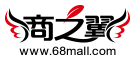功能介绍:
ERP系统可以管理不同平台的店铺,目前已对接的平台有“云商城”、“云小店”,其他平台尚未对接。如何对接云小店中的店铺,请查看此篇教程!
菜单位置:商家后台-电商-店铺列表-添加店铺
一、添加店铺并授权
步骤1、所属平台选择“云小店”,填写基本信息,确认提交

温馨提示:
如果电商-基本设置,线上订单发货来源设置为“商城系统”,则添加店铺时需要选择店铺对应默认仓库,订单发货并同步至ERP系统后自动从对应仓库中扣减库存;线上订单发货来源设置为“ERP系统”,则无需设置该项
步骤2、添加店铺后自动跳转至店铺管理界面,选择刚添加的店铺,点击“去授权”,输入预授权地址(欲授权地址格式:http://api.商城域名)注意:域名后面请不要添加“/”

温馨提示:
①如果填写完授权地址出现找不到页面或页面无法正常访问情况,请检查您的商城接口地址(api.xxx.com)是否已经解析并绑定,如未进行解析,请在解析并绑定后重新授权(解析教程请参考:http://help.68mall.com/info/472.html
②如果商城系统配置了https,则需要将授权地址中的http改成https,如果没有配置,则忽略该步骤
步骤3、填写云小店店铺的账号信息后,点击“立即登录”
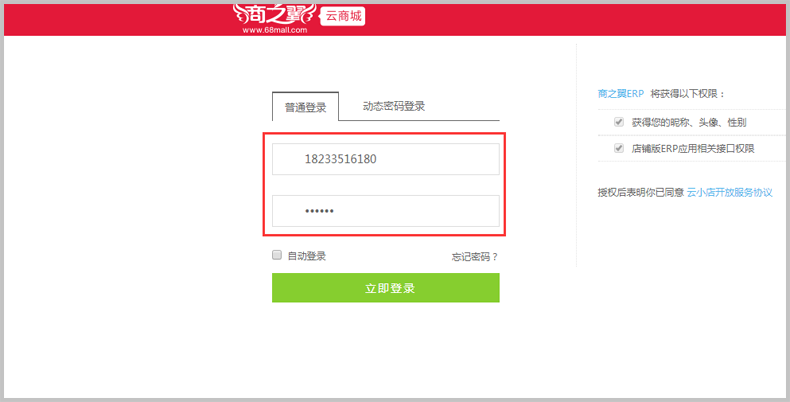
步骤4、点击头像,即可授权成功

温馨提示:如果云小店中开通了多个店铺,则获取头像后选择需要授权的店铺即可
二、设置ERP中的仓库与云小店中的多门店对应关系
该功能应用于云小店的店铺中创建了门店,ERP商家创建了仓库,用户的运营模式为:线上门店订单发货自动扣减线下对应仓库中的商品库存

温馨提示:云小店中开通多连锁门店功能,则店铺授权后将展示“门店仓库”操作按钮;反之则不展示